< この記事をシェア >
Windows 10 / 11の標準ブラウザ「Microsoft Edge」に保存されているIDやパスワードを確認&削除、編集する方法です。
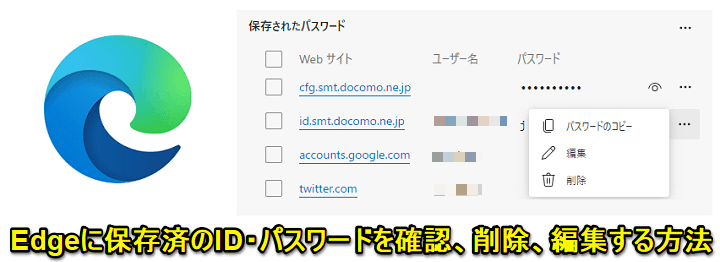
[2023年1月26日 更新]
Windows 11のEdgeでも同様の手順で内部に保存されているID・パスワードの確認・削除・編集ができることを確認して記事に追記しました。
Microsoft謹製でWindows 10や11の標準ブラウザ「Microsoft Edge」
このEdgeは、Windows 10初期の頃は、マイクロソフト独自のブラウザでしたが現在はChromeベースのブラウザとなっています。
そんなEdgeには、本家Chrome同様にWEBサイトのID、パスワードを保存しておく機能が用意されています。
WEBサイトやサービスにログインしようとすると「IDやパスワードを保存、登録しますか?」って聞いてきます。
IDとパスワードをEdgeに登録しておくと、次回から同サービスにログインする際に自動的にID、パスワードが入力されとても便利です。
また、ログインパスワードを忘れてしまった…という時にEdge内から確認することもできます。
自動入力はマジで便利。けど、その反面、誰でもログインできる&パスワードが見れちゃう…
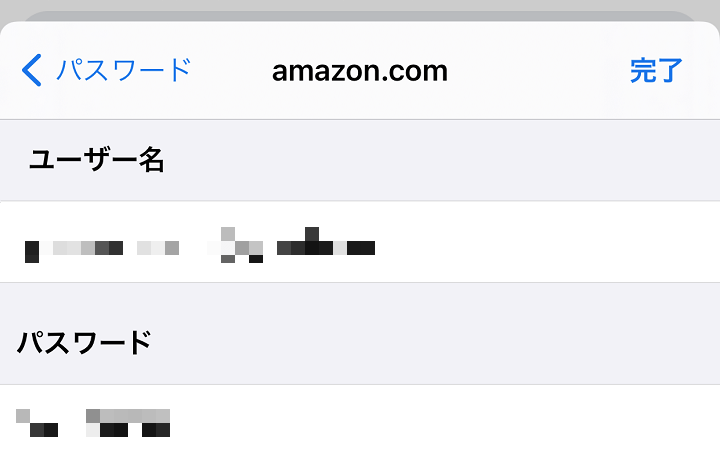
ただ、ID・パスワードを保存する設定にしていると家族や知人など本人以外がEdgeを利用する場合でも自分のアカウントでログインできるようになってしまいます。
また、Edgeに保存しているIDやパスワードはEdgeの設定から簡単に確認することもできます。
ログインが便利になる反面、間違いなくセキュリティはダウンします。
この記事では、Microsoft Edgeに保存しているログイン用のID・パスワードを確認&削除、編集する方法を紹介します。
同様に本家ChromeでID・パスワードの確認や削除する方法は↓の記事に詳しく書いているのであわせてチェックしてみてください。
【Windows 10 / 11】Microsoft Edgeに保存されているIDやパスワードを確認&削除、編集する方法
Edgeに保存されている全サイト、サービスのID・パスワードを見ることができる
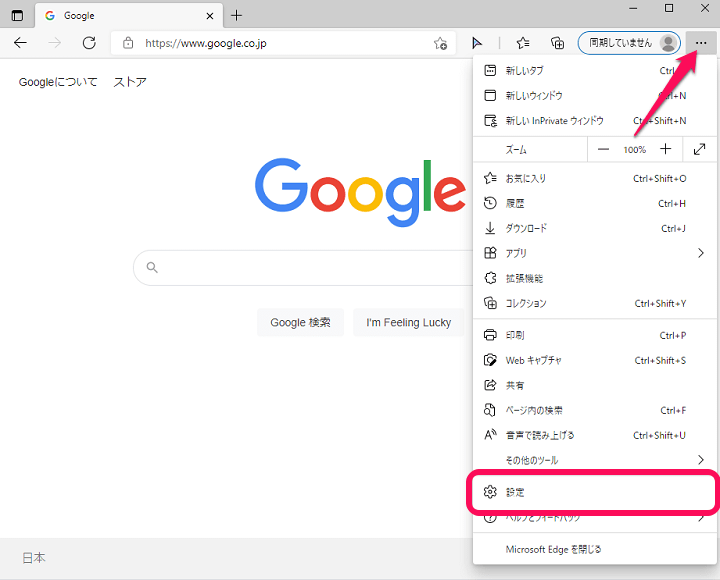
Windows 10または11の環境でEdgeを起動します。
画面右上のメニューボタンをクリックします。
表示されたメニュー内の「設定」をクリックします。
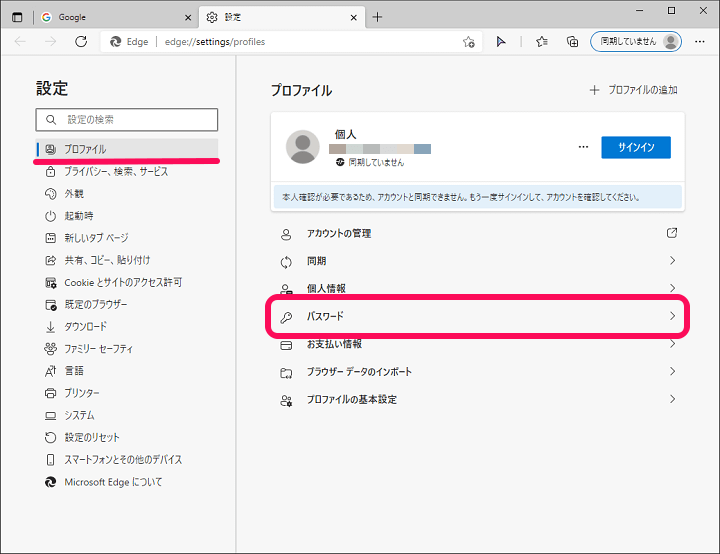
左のメニューで「プロファイル」を選択します。
右側に表示される「パスワード」をクリックします。
パスワード保存自体をオン⇔オフすることもできる
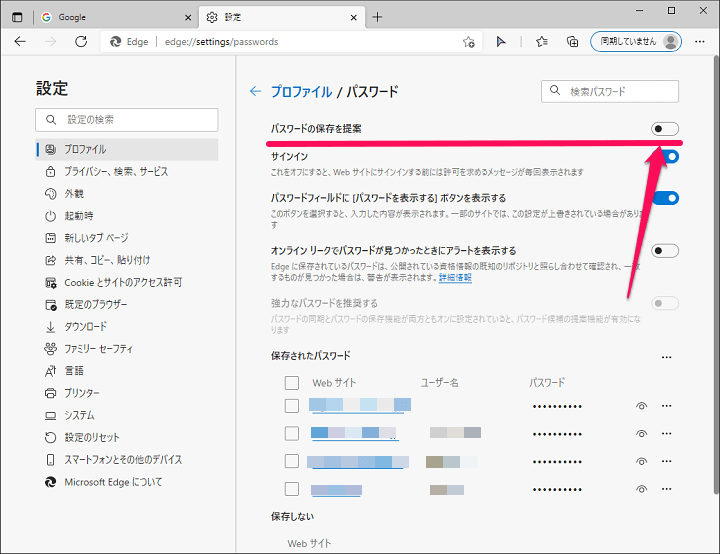
ちなみに最上部に表示されている「パスワードの保存を提案」の設定によっては、ID・パスワードを保存しない選択もできます。
この設定に関しては↓の記事に詳しく書いているのであわせてチェックしてみてください。
Edgeに保存済のID・パスワード一覧を確認する手順
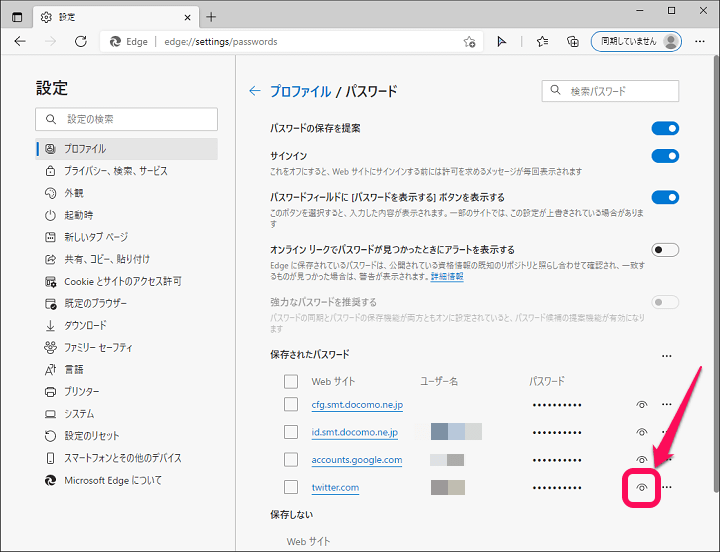
各サイト、サービスの保存されたパスワードを確認したい場合は、パスワード横のアイコンをクリックします。
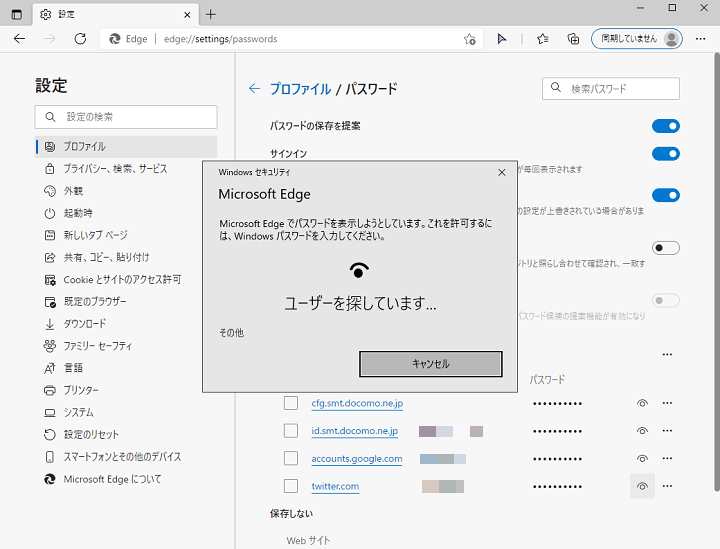
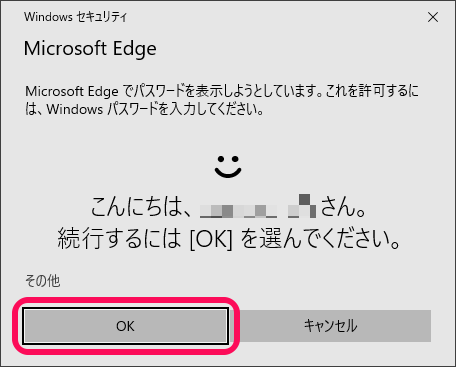
↑のようにWindowsパスワードやPINを求められます。
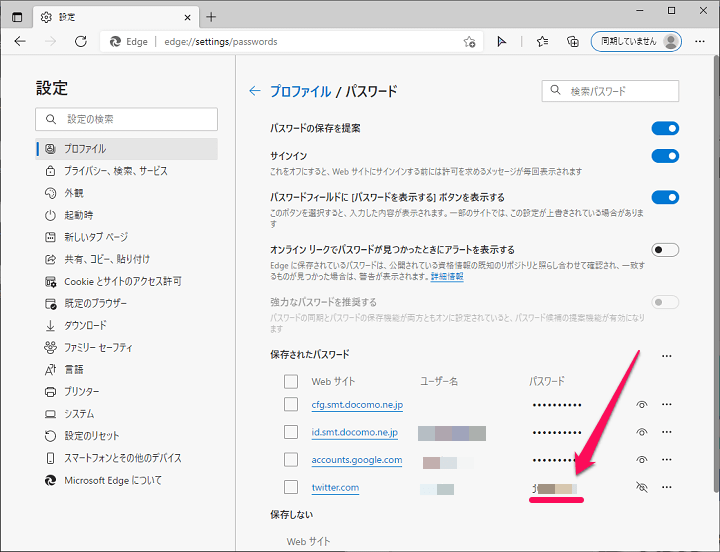
正しいパスワードやPINを入力すると、Edgeに保存されているパスワードが平文で確認できます。
保存されているパスワードを削除、編集する手順
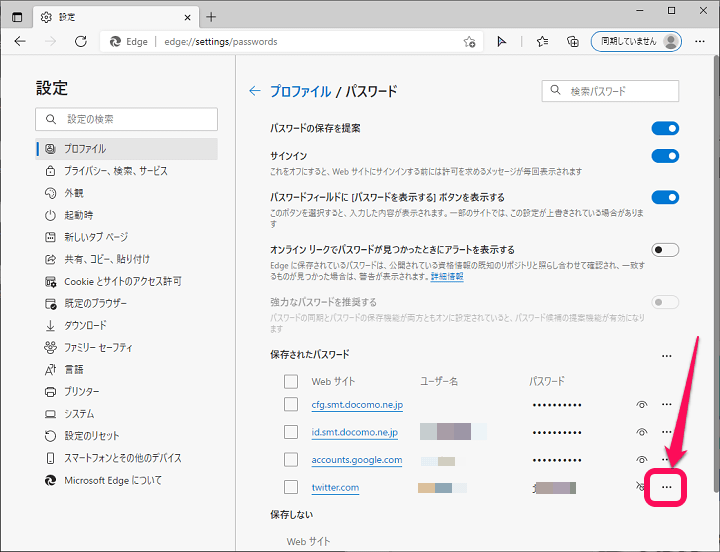
保存されているパスワードを削除または編集する場合は、削除したいサイトの横に表示されているメニューボタンをクリックします。
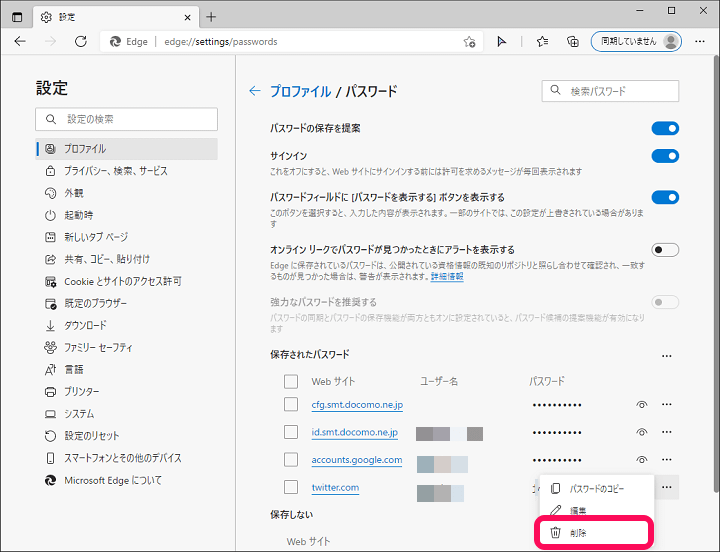
表示されるメニュー内の「削除」または「編集」をクリックします。
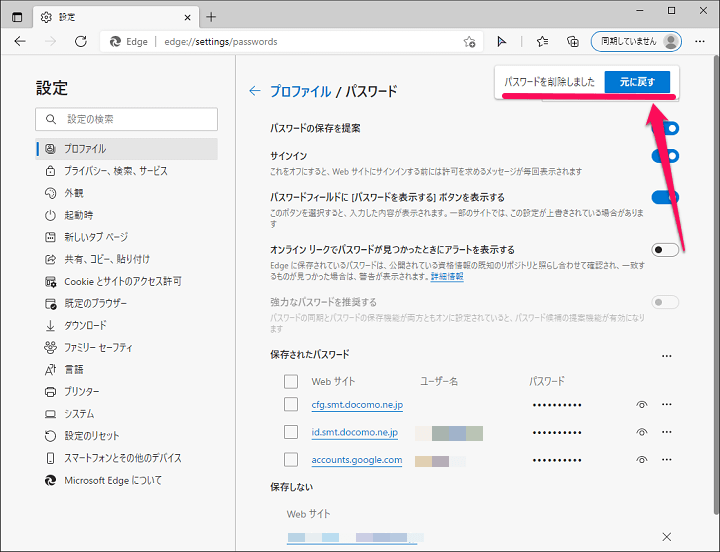
Edgeに保存されていたパスワードが削除されます。
削除してすぐであれば元に戻すこともできます。
WindowsのEdgeに保存されたID・パスワードは簡単に確認および削除、編集ができる
ログインパスワードを忘れた…という場合にも役立つ
ただしセキュリティは下がるので自分の環境にあわせた設定を
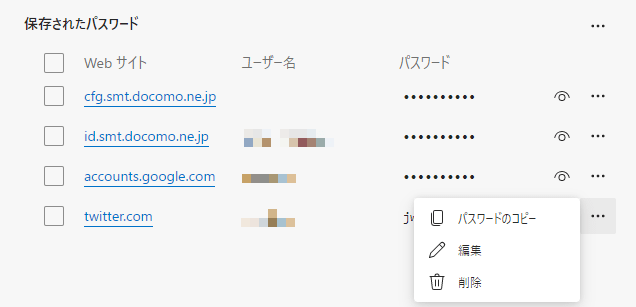
こんな感じでEdgeに保存されているWEBサイトやサービスへのログインIDおよびパスワードは簡単に確認、削除、編集することができます。
Windows 10でも11でも同じ手順で確認できます。
ログインパスワードを忘れてしまったサービスがある…という場合などでもEdgeに保存してあれば↑の手順で確認することができて便利です。
ただ最初にも書いていますが、ログイン情報を保存して自動入力を設定している場合は、他人がEdgeを利用して自分のアカウントでログインするということも簡単にできちゃいます。
セキュリティレベルは間違いなく下がるので、自分がPCを使う環境にあわせて、パスワードの保存設定をどうぞ。
< この記事をシェア >
\\どうかフォローをお願いします…//
この【Windows】Edgeに保存されているID・パスワードを確認、削除、編集する方法の最終更新日は2023年1月26日です。
記事の内容に変化やご指摘がありましたら問い合わせフォームまたはusedoorのTwitterまたはusedoorのFacebookページよりご連絡ください。


























